Wireshark ist das weltweit führende Open-Source-Netzwerkanalyse-Tool, das von Netzwerkprofis und -enthusiasten verwendet wird, um den Datenverkehr in einem Netzwerk zu überwachen und zu analysieren. Ein wesentlicher Bestandteil der Wireshark-Nutzung ist das Erfassen von Paketen sowie das effektive Filtern dieser Pakete, um relevante Daten zu isolieren. Hier ein Überblick darüber, wie dies funktioniert:
Pakete erfassen:
- Schnittstellenauswahl: Beim Starten von Wireshark wird eine Liste verfügbarer Netzwerkschnittstellen angezeigt. Wählen Sie die Schnittstelle aus, die Sie überwachen möchten, z. B. Ihre Haupt-WLAN- oder Ethernet-Verbindung.
- Erfassung starten: Nach Auswahl der Schnittstelle klicken Sie auf den “Start”-Button, um mit der Erfassung zu beginnen. Die Pakete werden nun in Echtzeit angezeigt.
- Erfassung stoppen: Klicken Sie auf den “Stop”-Button (rotes Quadrat) in der Symbolleiste, wenn Sie die Erfassung beenden möchten.
Pakete filtern: Das Filtern von Paketen in Wireshark kann in zwei Hauptkategorien unterteilt werden: Capture-Filter und Display-Filter.
- Capture-Filter: Diese Filter werden angewendet, bevor die Paketerfassung überhaupt beginnt. Sie begrenzen, welche Pakete überhaupt erfasst werden. Ein Beispiel wäre das Filtern nur von ICMP-Paketen während der Erfassung. Dies kann nützlich sein, um die Größe der erfassten Daten zu reduzieren.
- Display-Filter: Diese Filter werden auf bereits erfasste Pakete angewendet und bestimmen, welche Pakete im Hauptfenster von Wireshark angezeigt werden. Ein Display-Filter kann z. B. so aussehen, dass nur Pakete angezeigt werden, die von einer bestimmten IP-Adresse stammen. Sie sind besonders nützlich, um aus einer großen Menge erfasster Daten relevante Informationen herauszufiltern.
Häufige Filterbeispiele:
ip.addr == 192.168.1.1: Zeigt alle Pakete an, die von oder zu der IP-Adresse 192.168.1.1 gesendet wurden.tcp.port == 80: Zeigt alle TCP-Pakete an, die den Port 80 verwenden (typischerweise HTTP-Verkehr).icmp: Zeigt alle ICMP-Pakete (z. B. Ping-Anfragen und -Antworten).
Tipp: Wireshark verfügt über eine Autovervollständigungsfunktion für Display-Filter. Beginnen Sie einfach mit der Eingabe, und Wireshark wird Ihnen passende Filtervorschläge machen.
Zusammenfassend ermöglicht Wireshark durch das Erfassen und Filtern von Paketen tiefgreifende Einblicke in das Geschehen innerhalb eines Netzwerks. Mit ein wenig Übung und Experimentieren können Sie Wireshark nutzen, um wertvolle Daten aus Ihrem Netzwerkverkehr herauszufiltern und zu analysieren.